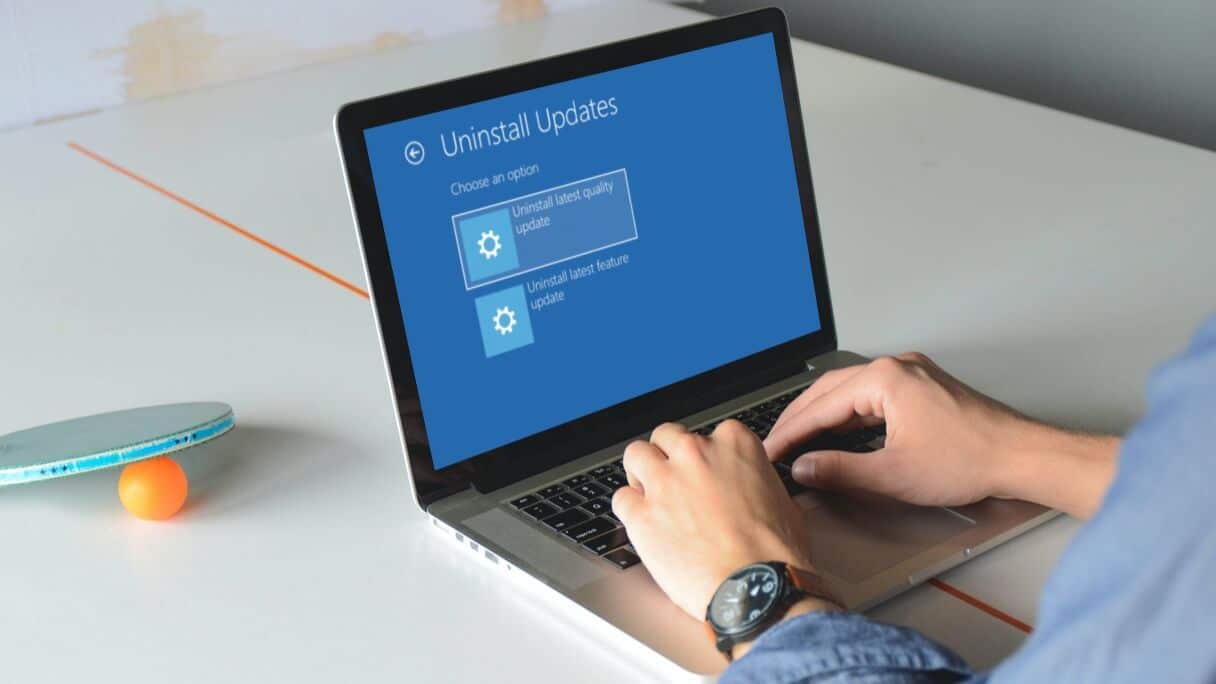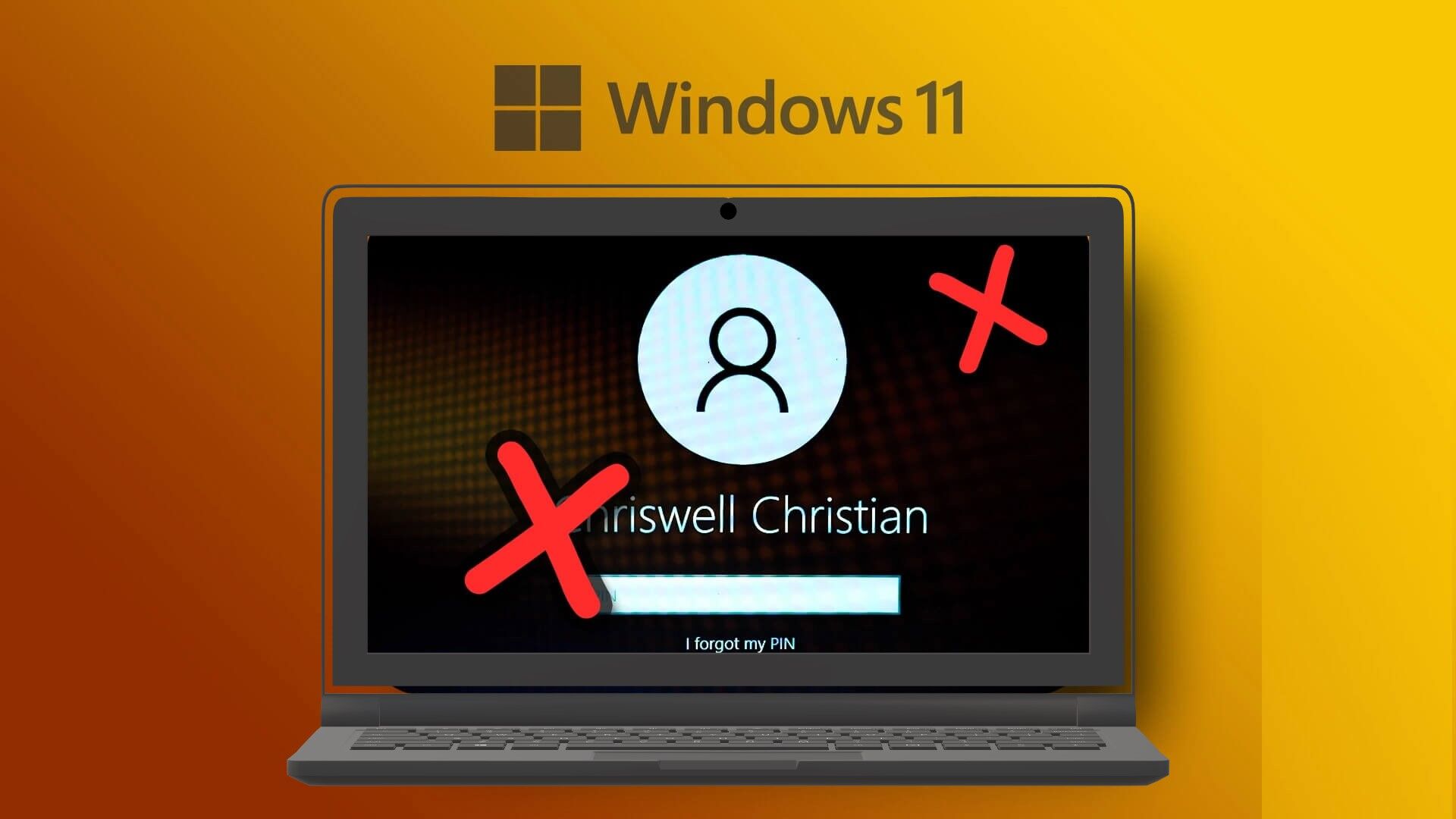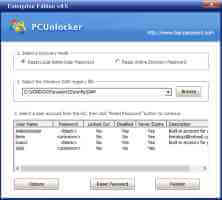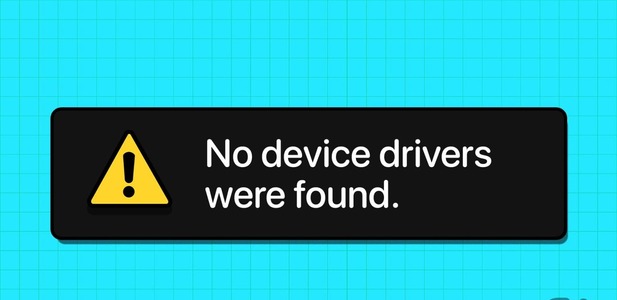Masaüstünüze/dizüstü bilgisayarınıza Windows yükleme tarihini ve saatini bilmeniz gerekebilir. Cihazınızın yaşını tahmin etmek için bunu belirlemenin birkaç yolu vardır. Şunu vurgulamakta yarar var Kurulum tarihi Bu doğru olmayabilir. Bunun nedeni, Windows'un daha yeni bir sürümüne güncelleme yaparsanız (örneğin, Windows 10'dan Windows 11'e), görüntülenen orijinal yükleme tarihinin Yükseltme tarihi. Windows kurulum tarihini CMD veya powershell Ayrıca. Windows masaüstü ve dizüstü bilgisayarlarda yazılım yükleme tarihini nasıl kontrol edeceğinizi öğrenmek için aşağıyı okuyun.
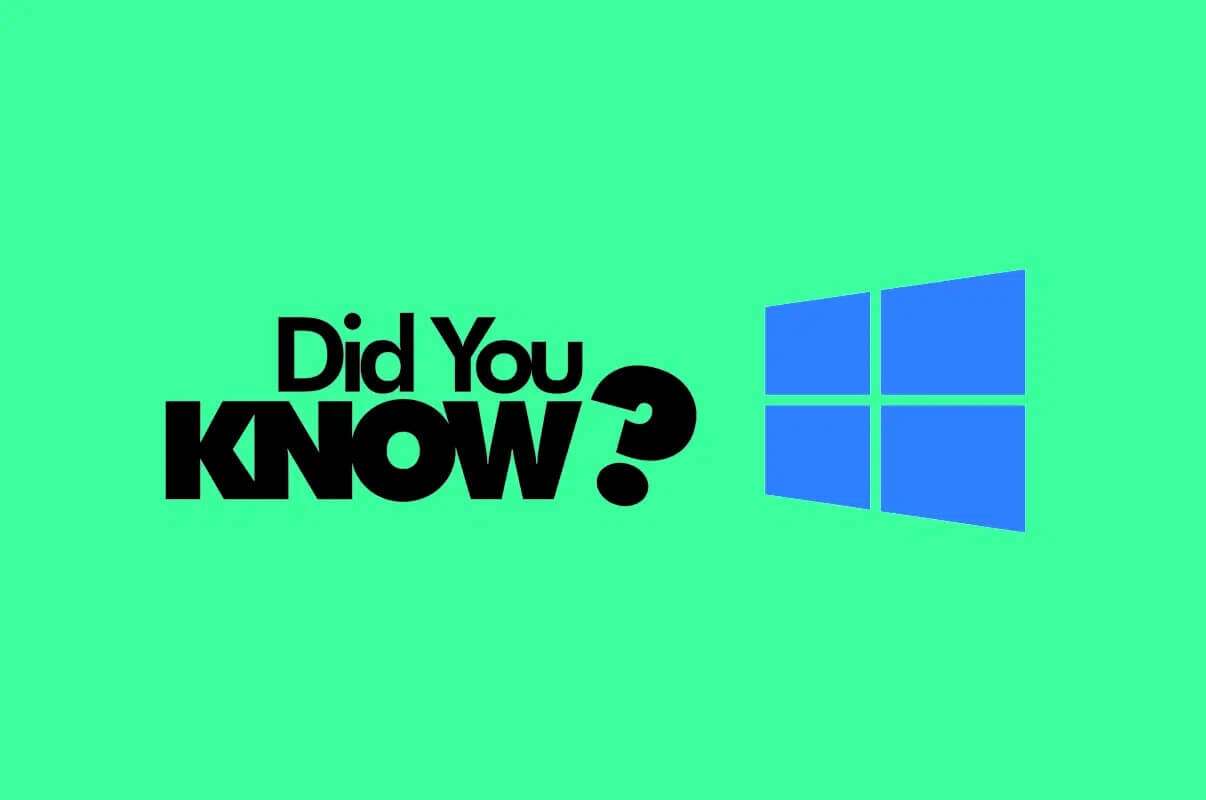
Windows 11'de yazılım yükleme tarihini kontrol etme
Windows çalıştıran bilgisayarlarda yazılım yükleme tarihini kontrol etmek için kullanılabilecek birçok yöntem vardır. , Windows 11 Aşağıda gösterildiği gibi.
Yöntem XNUMX: Windows Ayarları aracılığıyla
Bir tarihi nasıl kontrol edeceğiniz aşağıda açıklanmıştır تثبيت Uygulamalar aracılığıyla Windows PC'lerde Program:
1. İki tuşa basın Windows + I Birlikte açmak için ayarlar.
2. Aşağı kaydırın "etrafinda" Sekmede "sistem".
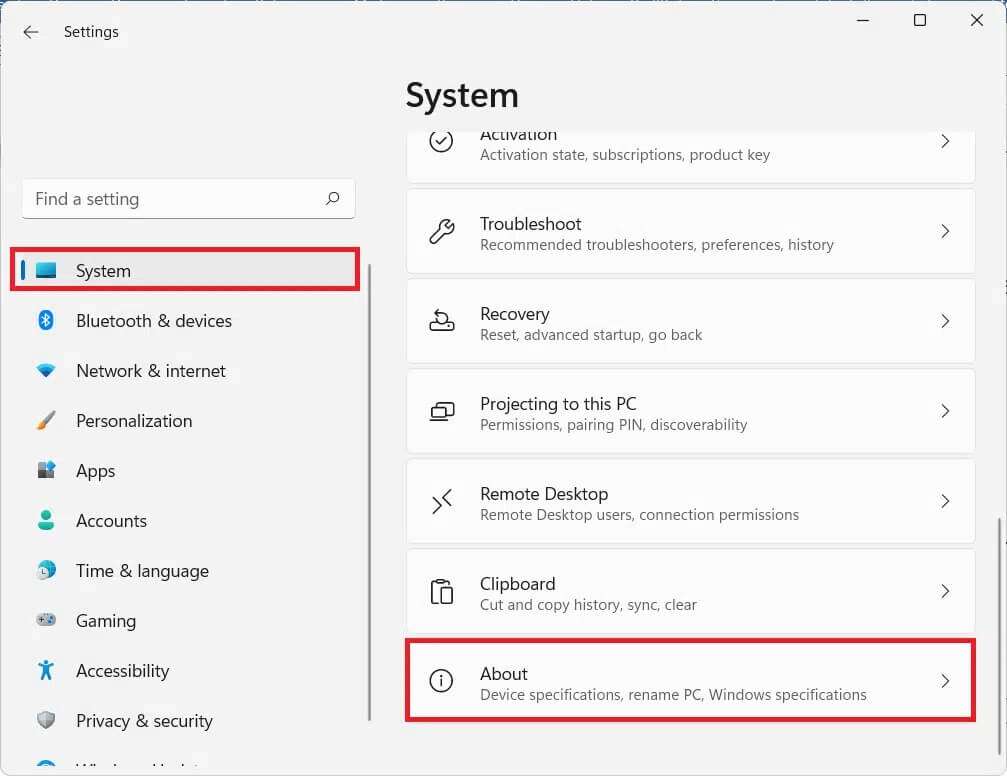
3. Bulabilirsiniz Kurulum tarihi Özellikler dahilinde Windows aşağıda gösterildiği gibi kurulum tarihinin yanında.
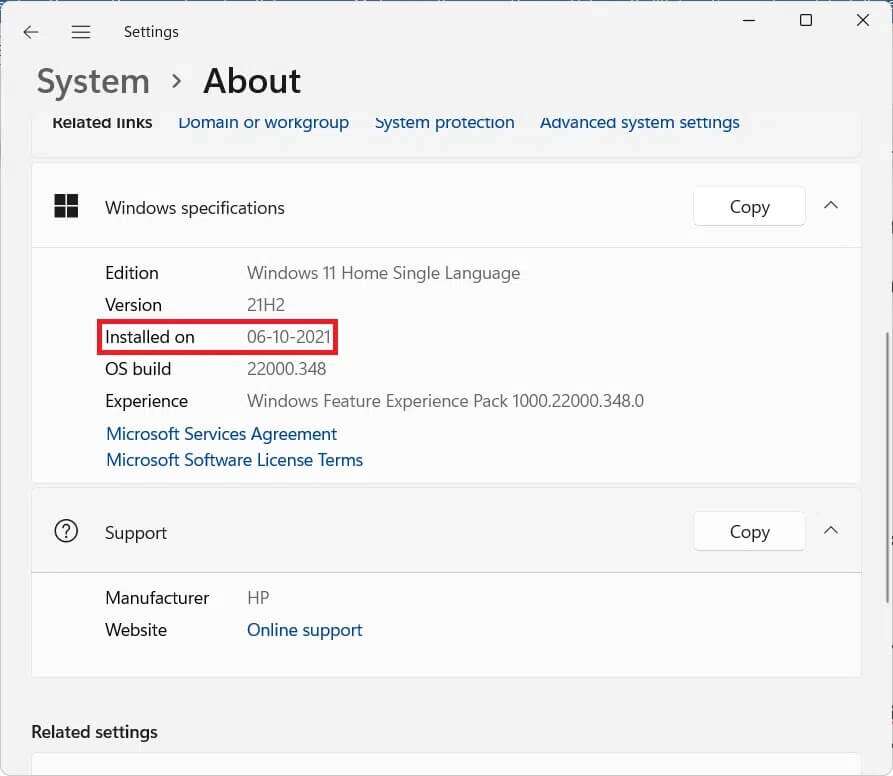
Yöntem XNUMX: Dosya Gezgini aracılığıyla
Bilgisayarlarda yazılım yükleme tarihini nasıl kontrol edeceğiniz aşağıda açıklanmıştır Windows Çapraz dosya Gezgini:
1. İki tuşa basın Windows + D Birlikte açmak için dosya Gezgini.
2. Bunu tıklayın Kişisel bilgisayar sol gezinme bölmesinde.
3. Çift tıklayın CD çalar Üzerinde işletim sistemi kurulu Windows sürücü anlamı C :.
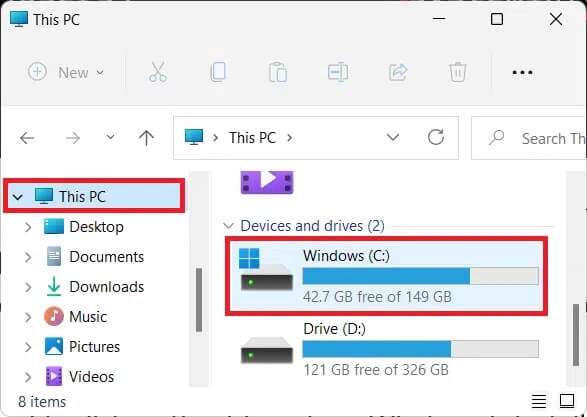
4. Adlı klasöre sağ tıklayın Windows Ve seçin Özellikleri Of Bağlam menüsü , Gosterildigi gibi.
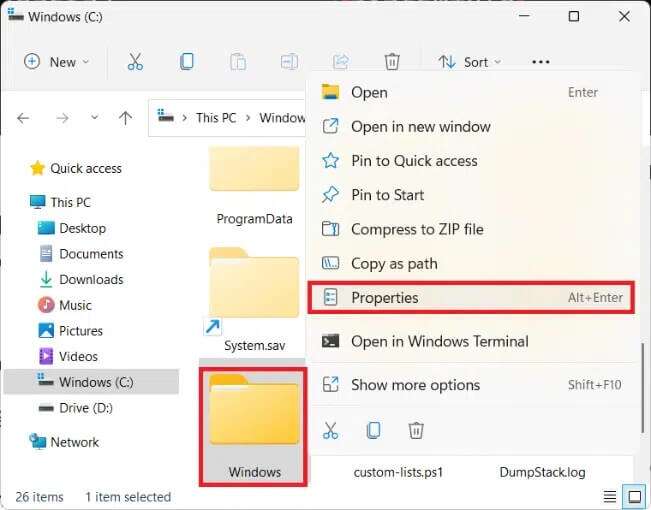
5. Sekme içinde "halka açık" özelliklerde Windows , kurulum tarihini ve saatini görebilirsiniz Windows belirgin bir şekilde işaretlendiği gibi oluşturma tarihinin yanında.
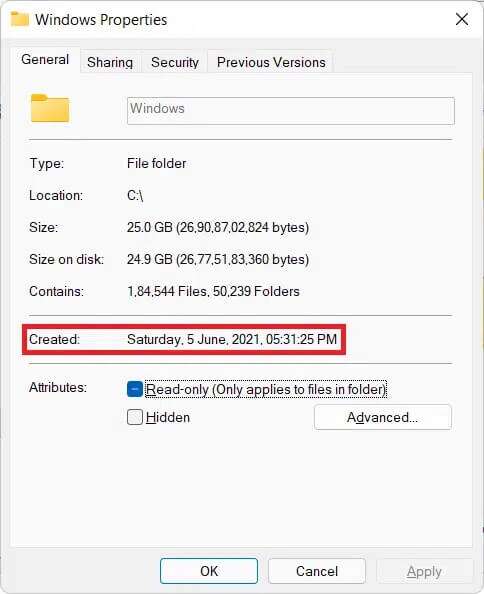
Yöntem XNUMX: Komut İstemi ile
Yazılım yükleme tarihini şu şekilde kontrol edebilirsiniz: , Windows 11 Komut istemi aracılığıyla:
1. Bir simgeye tıklayın البحث Ve yaz Komut istemi. Ardından, açmak , Gosterildigi gibi.
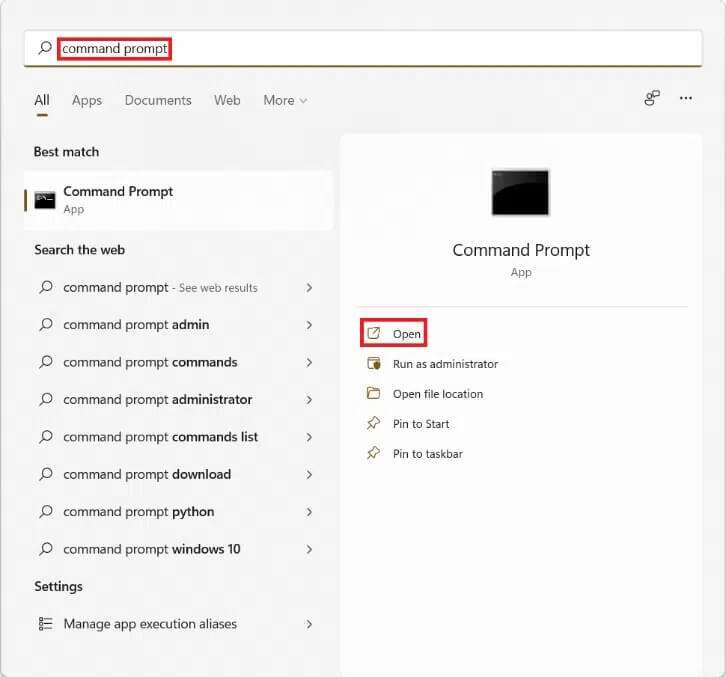
2 bir Aşağıda verilen komutu yazın ve tuşuna basın Keşfet Oynamak için.
sistem bilgisi|bul /i “orijinal”
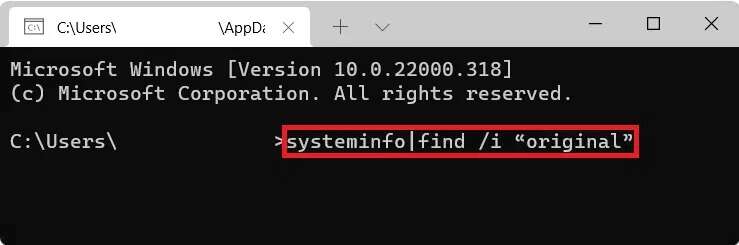
2 b. Bunun yerine, yazın systeminfo Ve basın Keşfet , Aşağıda gösterildiği gibi.
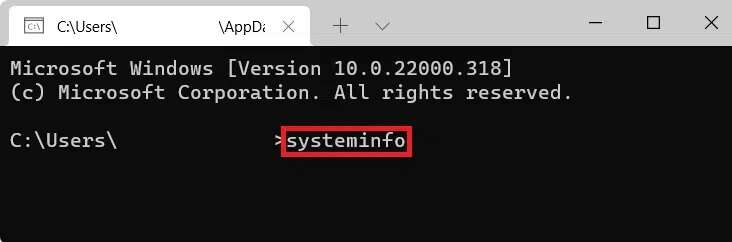
Yöntem XNUMX: Windows PowerShell aracılığıyla
Kurulum tarihini kontrol edin Windows Çapraz PowerShell bu şekilde:
1. Bir simgeye tıklayın البحث Ve yaz Windows PowerShell. tık açmak.
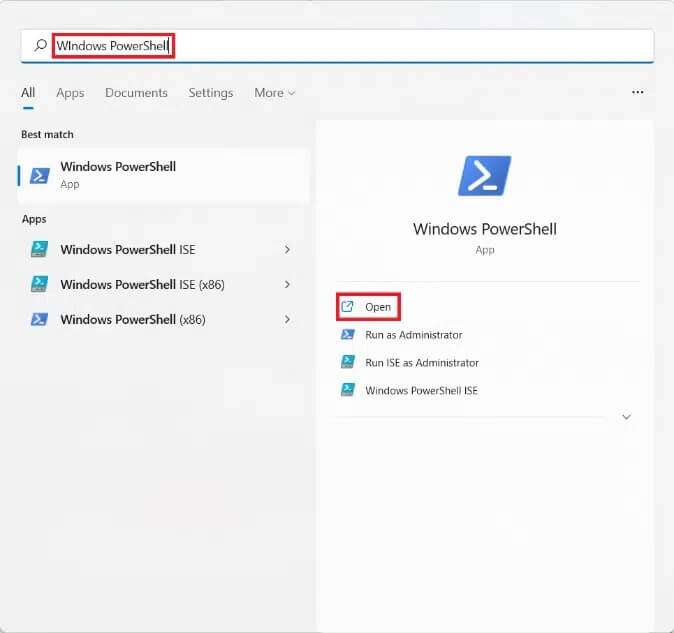
2 bir pencerede PowerShell , Tür belirtilen komut Ve bir tuşa basın Girin.
([WMI]'').ConvertToDateTime((Get-WmiObject Win32_OperatingSystem).InstallDate)

2 b. Bunun yerine, bu komutu çalıştırın Windows PowerShell Yazıp tuşuna basarak Girin.
[timezone]::CurrentTimeZone.ToLocalTime(([datetime]'1/1/1970').AddSeconds($(get-itemproperty 'HKLM:\Software\Microsoft\Windows NT\CurrentVersion').InstallDate))
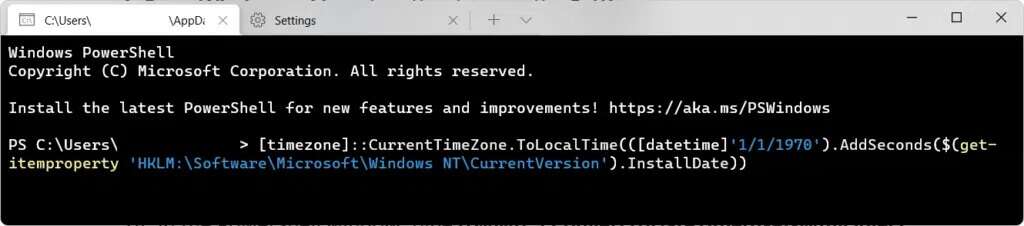
2 c. Ek olarak, aynı şeyi elde etmek için aşağıdaki iki komutu da uygulayabilirsiniz.
-
$OS=@(Get-ChildItem -Path HKLM:\System\Setup\Source* | ForEach-Object {Get-ItemProperty -Path Registry::$_}; Get-ItemProperty 'HKLM:\SOFTWARE\Microsoft\Windows NT\ Şimdiki versiyonu') -
$OS | Select-Object ProductName, ReleaseID, CurrentBuild, @{Name='InstallDate'; Expression={[timezone]::CurrentTimeZone.ToLocalTime(([datetime]'1/1/1970').AddSeconds($_.InstallDate))}} | Sıralama Nesnesi "KurulumTarihi

3. Çıktıyı görüntüler Kurulum tarihi ve saati ÇALIŞTIRMA SİSTEMİ Windows Bilgisayarınızda ilk kez
Windows PC'lerde yazılım yükleme tarihini bu şekilde kontrol edebilirsiniz. Aşağıdaki yorumlar bölümünden bize ulaşın.